解锁Win10微软拼音输入法智能学习新技能,让打字更懂你!
在Windows 10系统中,微软拼音输入法是一个功能强大且便捷的工具,特别是当你开启了它的自动学习功能后,它会根据你的输入习惯进行调整和优化,使你的输入体验更加流畅和高效。那么,如何开启这一功能呢?接下来,我们将一步步详细介绍如何操作。
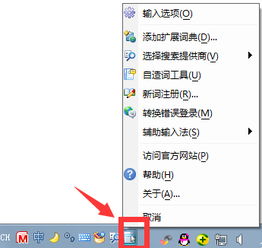
一、前期准备
首先,确保你的Windows 10系统已经安装了微软拼音输入法。如果你的系统中还没有安装,可以通过以下步骤进行安装:
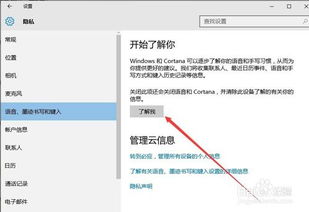
1. 点击任务栏右下角的输入法图标:通常是一个键盘样式的图标,位于屏幕右下角。
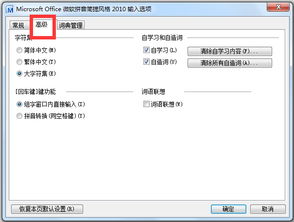
2. 选择“语言首选项”:在弹出的菜单中,找到并选择“语言首选项”。
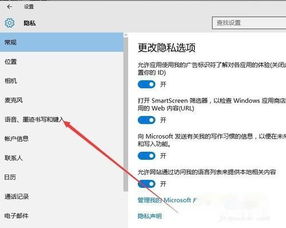
3. 添加中文(简体):在“语言”设置页面中,点击“添加语言”,然后选择“中文(简体)”。
4. 安装语言功能包:在弹出的页面中,勾选“为我安装语言功能包”,并点击“安装”。
安装完成后,你就可以使用Windows 10自带的微软拼音输入法了。
二、开启自动学习功能
安装完微软拼音输入法后,接下来是开启它的自动学习功能。这个功能会记录你的输入习惯,并据此调整输入法的候选词,使你的输入更加准确和高效。
1. 点击桌面任务栏右侧的“通知”图标:通常这个图标是一个消息框样式,位于屏幕右下角。
2. 选择“所有设置”:在弹出的窗口中,点击“所有设置”以打开系统设置页面。
3. 点击“隐私”:在系统设置页面中,找到并点击“隐私”选项。
4. 选择“语音、墨迹书写和键入”:在隐私设置页面中,点击左侧边栏的“语音、墨迹书写和键入”一项。
5. 开启信息收集:在弹出的窗口中,找到“开始收集有关我的信息”一项,并选择“打开”。这样,系统就会开始收集你的输入信息,用于优化输入法的候选词。
此时,你已经成功开启了微软拼音输入法的信息收集功能,但这还不足以完全启用自动学习功能。接下来,你还需要进行一些设置。
6. 返回设置界面,点击“时间和语言”:在系统设置页面中,找到并点击“时间和语言”选项。
7. 选择“区域和语言”:在时间和语言设置页面中,点击左侧的“区域和语言”一项。
8. 选择中文并点击“选项”:在区域和语言列表中,找到并选择“中文(简体)”,然后点击右侧的“选项”按钮。
9. 在键盘一栏选择“选项”:在中文(简体)设置页面中,找到“键盘”一栏,并点击右侧的“选项”按钮。
10. 开启个性化设置:在弹出的个性化窗口中,你会看到两个开关,一个是“记录输入次数”,另一个是“进行学习”。将这两个开关都打开,这样微软拼音输入法就会开始记录你的输入次数并进行学习了。
至此,你已经成功开启了Windows 10微软拼音输入法的自动学习功能。
三、使用与优化
开启了自动学习功能后,微软拼音输入法会根据你的输入习惯进行自动调整。但为了更好地使用这一功能,你还可以进行一些额外的设置和优化。
1. 调整输入法设置:
在任务栏右下角的输入法图标上,右键点击并选择“输入法设置”。
在设置页面,你可以根据个人习惯调整输入法的各项参数,如候选词个数、皮肤主题等。
在“词库和自学习”选项卡中,你可以导入自定义词库,提高输入法的识别准确率。
2. 利用快捷键:
在任意文本输入框中,按下`Ctrl+空格键`,即可切换到微软拼音输入法。
输入汉字的拼音后,输入法会根据拼音提供候选词。你可以通过数字键或上下键选择需要的词汇。
3. 探索多种输入模式:
微软拼音输入法支持多种输入模式,如全拼、双拼、五笔等。你可以在设置页面切换输入模式,选择自己熟悉的方式。
输入法还提供了手写、语音等输入方式,可以在特定场景下使用,提高输入效率。
4. 自定义词库:
对于需要频繁输入专业术语或特殊词汇的用户,可以创建自定义词库,将这些词汇添加到输入法中,以提高输入效率。
自定义词库的创建和使用非常简单,只需在输入法设置中找到相关选项,按照提示进行操作即可。
5. 反馈与优化:
如果在使用过程中遇到候选词不准确的问题,你可以通过报错反馈机制,帮助输入法优化词库,提升识别准确率。
微软拼音输入法会根据用户的反馈不断更新和优化,以提供更好的输入体验。
四、总结
Windows 10自带的微软拼音输入法是一款实用、高效的输入工具。通过简单的设置和个性化调整,你可以享受流畅、准确的输入体验。自动学习功能的开启更是让这一工具如虎添翼,它根据你的输入习惯进行调整和优化,使你的输入更加高效和准确。
无论是日常办公、聊天交流还是专业文档撰写,Windows 10自带输入法都能满足你的需求。而且与一些第三方输入法相比,微软拼音输入法更加纯净和可靠,不会在安装过程中偷偷勾选安装其他软件或篡改你的浏览器主页。
所以,不妨尝试一下Windows 10自带的微软拼音输入法吧!相信它会给你带来不一样的输入体验。
- 上一篇: 怎样让头发变得蓬松?
- 下一篇: 孕期美味营养食谱全集
新锐游戏抢先玩
游戏攻略帮助你
更多+-
03/03
-
03/03
-
03/03
-
03/03
-
03/03









